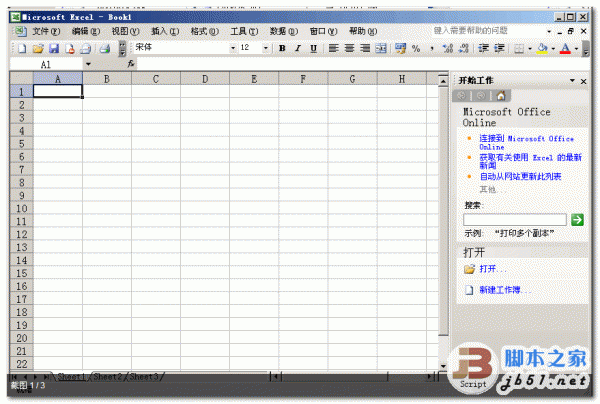Excel2016表格中怎么快速拉录入相同后缀的数据?
excel表格中需要录入大量的邮箱账号,都是126邮箱,该怎么快速录入重复的后缀呢?下面我们就来看看详细的教程。

Office2016官方简体中文版 免费完整版
- 类型:办公软件
- 大小:1.12GB
- 语言:简体中文
- 时间:2015-05-12
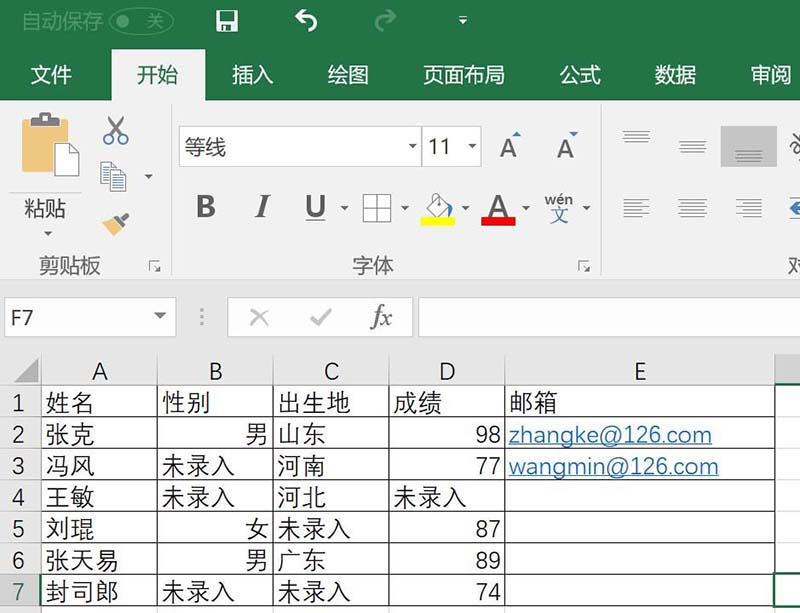
1、首先选中需要输入数据的单元格范围,如下图所示。
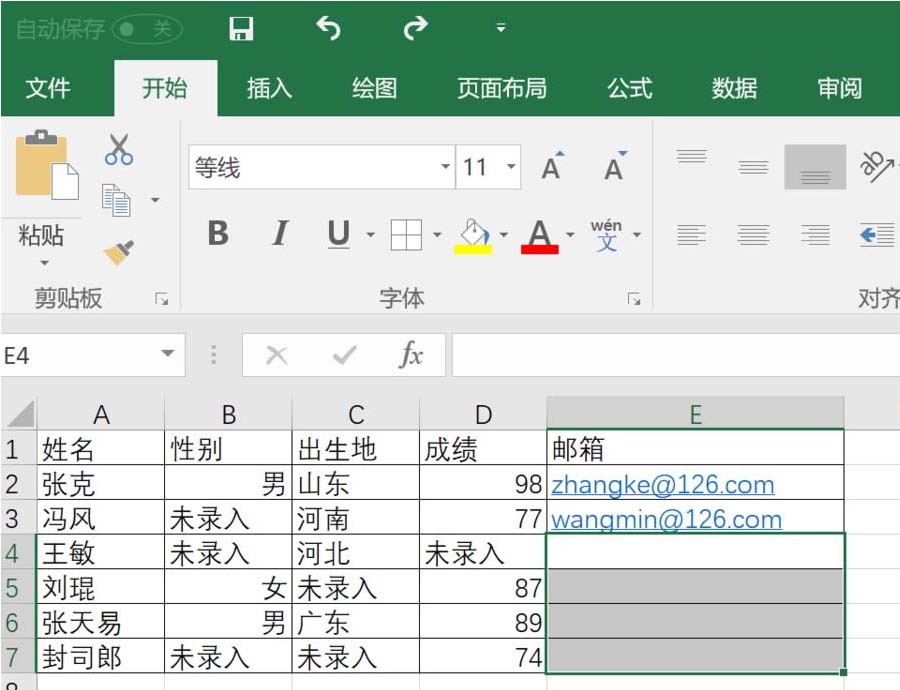
2、单击鼠标右键,在弹出的菜单中选择设置单元格格式。
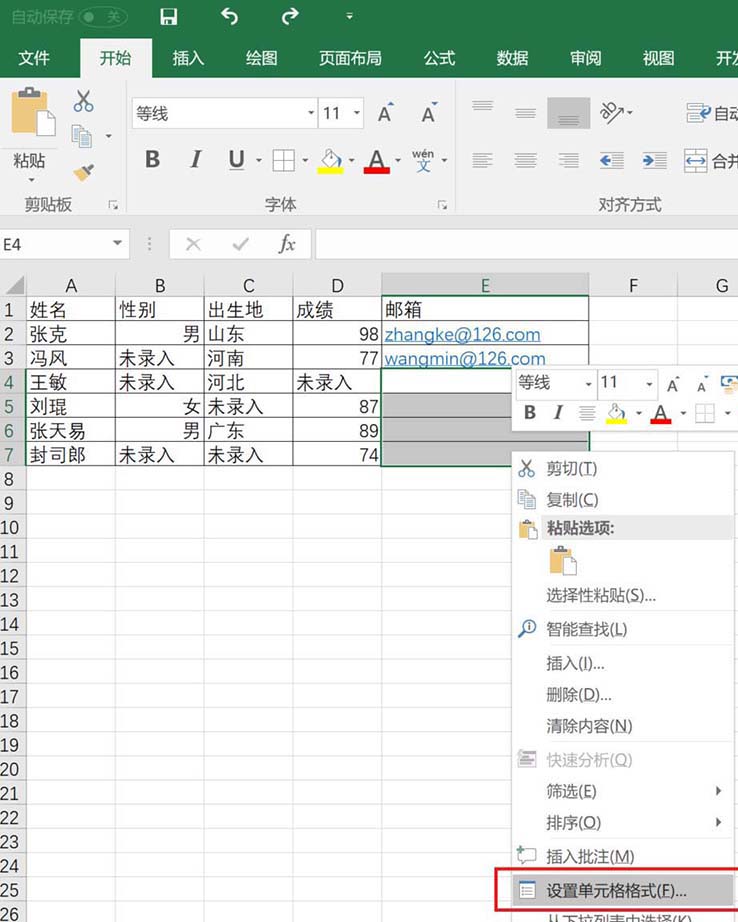
3、在弹出的设置菜单中依次选择数字,自定义,然后在类型中输入【@"@126.com"】,其中第一个@是正常输入,双引号中的字符即为重复的后缀。设置完成后点击确定。
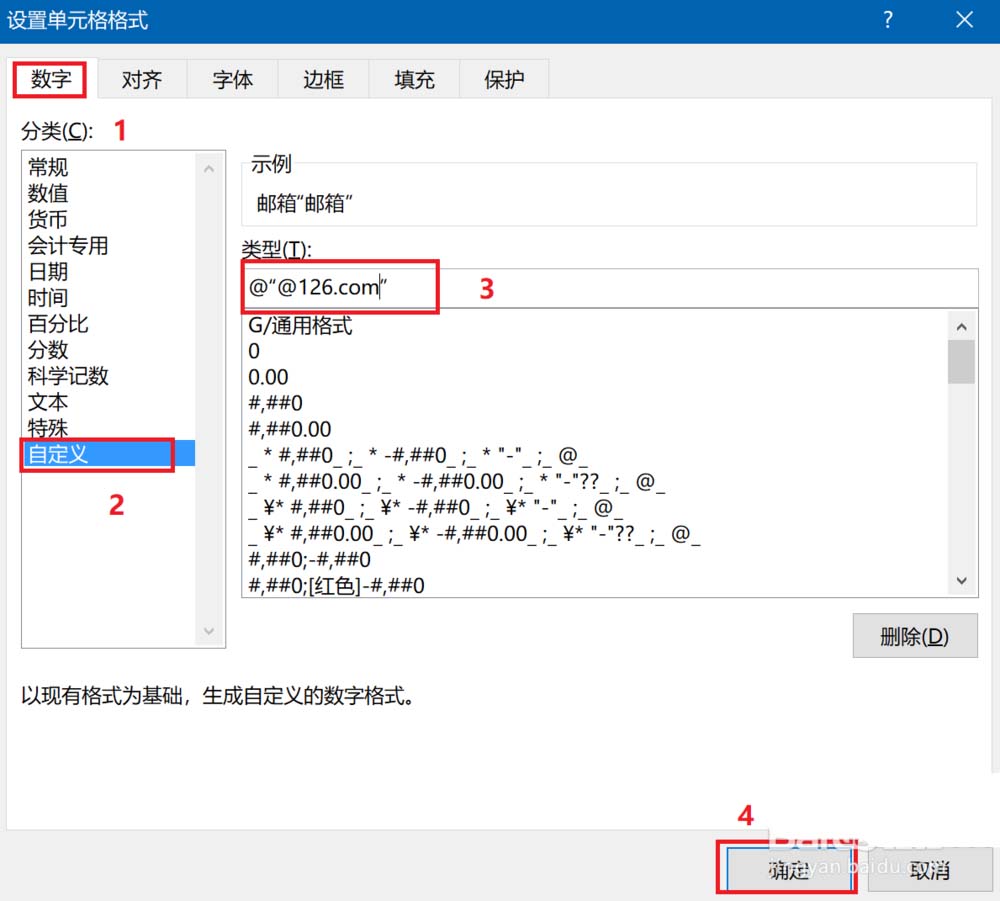
4、现在在单元格中直接输入@前面的字符,本例中输入wangmin
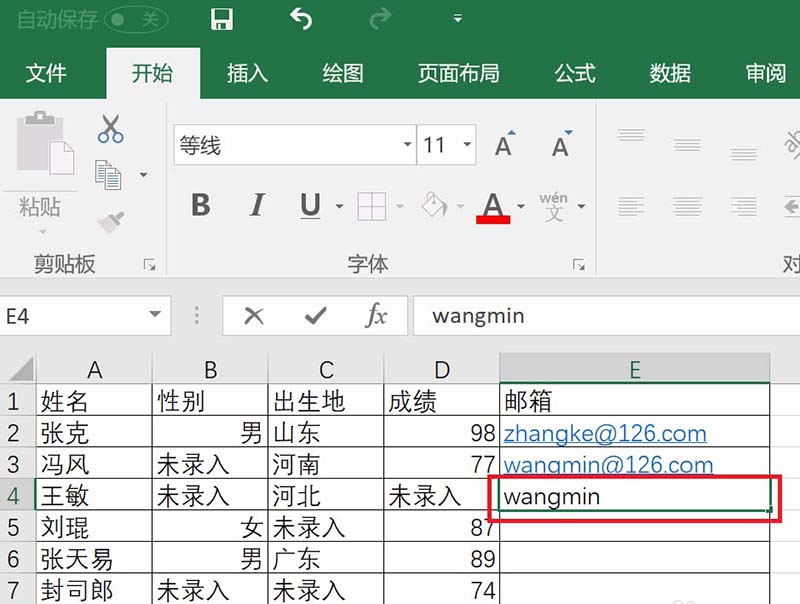
5、点击回车确认,可以看到显示效果如下,已经输入了带后缀的数据,这样是不是快了很多。
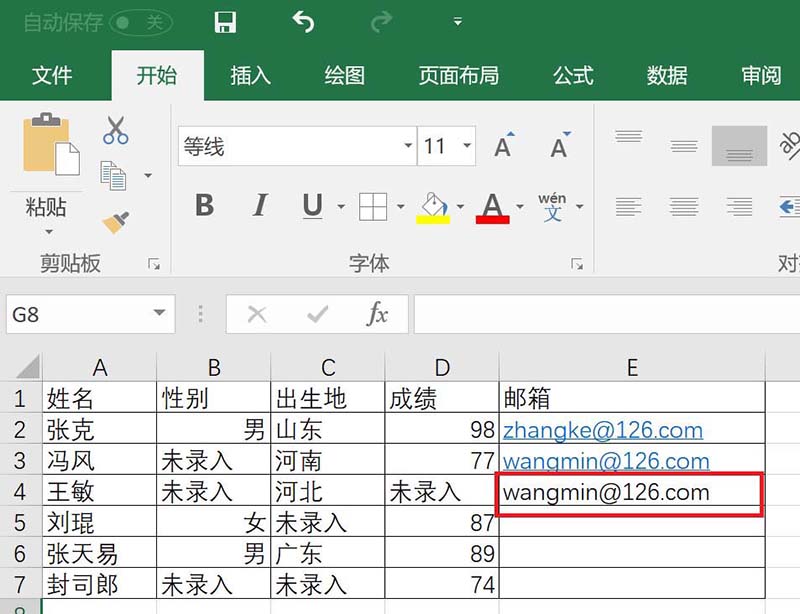
以上就是excel2016快速录入重复后缀数据的教程,希望大家喜欢,请继续关注3D兔模型网。
声明:本站所提供的素材源文件资源仅供学习交流,若使用商业用途,请购买正版授权,否则产生的一切后果将由下载用户自行承担,有部分资源为网友分享,若素材侵犯了您的合法权益,请来信通知我们(Email: 18988964@qq.com),我们会及时删除,给您带来的不便,我们深表歉意!